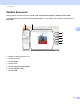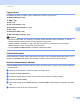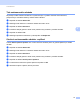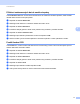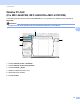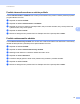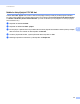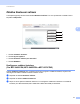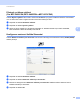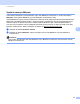Software User's Guide
Table Of Contents
- PŘÍRUČKA UŽIVATELE PROGRAMŮ
- Obsah
- Oddíl I: Ovládací klávesy tiskárny
- Oddíl II: Windows®
- 2 Tisk
- Použití ovladače tiskárny Brother
- Tisk dokumentu
- Oboustranný tisk
- Současné skenování, tisk a faxování
- Nastavení ovladače tiskárny
- Přístup k nastavení ovladače tiskárny
- Vlastnosti v ovladači tiskárny Windows®
- Záložka Základní
- Záložka Pokročilé
- Záložka Příslušenství
- Podpora
- Funkce ovladače tiskárny BR-Script 3 (emulace jazyka PostScript® 3™)
- Status Monitor
- 3 Skenování
- Skenování dokumentu pomocí ovladače TWAIN
- Skenování dokumentu pomocí ovladače WIA (Windows® XP/Windows Vista®/Windows® 7)
- Skenování dokumentu při použití ovladače WIA (uživatelé aplikace Windows Photo Gallery a Windows Fax a skenování)
- Použití ScanSoft™ PaperPort™ 12SE s OCR by NUANCE™
- 4 ControlCenter4
- Souhrn
- Používání ControlCenter4 v domácím režimu
- Záložka Skenování
- Záložka PC-FAX (Pro MFC-9460CDN, MFC-9465CDN a MFC-9970CDW)
- Záložka Nastavení zařízení
- Záložka Podpora
- Používání ControlCenter4 v pokročilém režimu
- Záložka Skenování
- Záložka PC kopírování
- Záložka PC-FAX (Pro MFC-9460CDN, MFC-9465CDN a MFC-9970CDW)
- Záložka Nastavení zařízení
- Záložka Podpora
- Záložka Vlastní
- 5 Vzdálená instalace (Pro MFC-9460CDN, MFC-9465CDN a MFC-9970CDW)
- 6 Program Brother PC-FAX (Pro MFC-9460CDN, MFC-9465CDN a MFC-9970CDW)
- 7 Nastavení brány firewall (pouze pro síťové uživatele)
- 2 Tisk
- Oddíl III: Apple Macintosh
- 8 Tisk a faxování
- 9 Skenování
- 10 ControlCenter2
- 11 Vzdálené nastavení
- Oddíl IV: Používání tlačítka Scan (Sken)
- 12 Skenování (pro uživatele USB kabelu)
- 13 Síťové skenování
- Před používáním síťového skenování
- Použití tlačítka skenování v síti
- Skenování do e-mailu
- Skenovat do e-mailu (E-mailový server, pro DCP-9270CDN, MFC-9460CDN, MFC-9465CDN a MFC-9970CDW)
- Skenování do obrázku
- Skenování do OCR
- Skenování do souboru
- Skenování do FTP
- Skenovat do sítě
- Jak nastavit nové výchozí hodnoty pro funkci Skenovat do emailu(e-mailový server, pro DCP-9270CDN a MFC-9970CDW)
- Jak nastavit nové výchozí hodnoty pro velikost souboru (pro skenování do FTP a sítě) (pro DCP-9055CDN, MFC-9460CDN a MFC-9465CDN)
- Rejstřík
- brother CZE
ControlCenter4
77
4
Přiložení naskenovaných dat do emailové zprávy 4
Volba Odeslat e-mail vám umožní skenovat dokument do nastavené emailové aplikace, takže můžete
odeslat naskenovanou úlohu jako přílohu.
a Klepněte na záložku Skenování.
b Nakonfigurovat nastavení v nastavení oblasti skenování na PC.
c Klepněte na tlačítko Skenování.
d Potvrďte a editujte (pokud to bude nutné) naskenovaný obrázek v prohlížeči obrázků.
e Klepněte na tlačítko Odeslat e-mail.
f Nakonfigurujte nastavení přiloženého souboru a klepněte na OK.
g Otevře se vaše výchozí emailová aplikace a obrázek se přiloží k novému prázdnému emailu.
Použití funkce OCR 4
Volba OCR vám, umožní naskenovat dokument a konvertovat jej na text. Tento text lze upravit pomocí
vašeho oblíbeného textového editoru.
a Klepněte na záložku Skenování.
b Nakonfigurovat nastavení v nastavení oblasti skenování na PC.
c Klepněte na tlačítko Skenování.
d Potvrďte a editujte (pokud to bude nutné) naskenovaný obrázek v prohlížeči obrázků.
e Klepněte na tlačítko OCR.
f Nakonfigurujte nastavení OCR a klepněte na OK.
g Váš výchozí textový editor se otevře a zobrazí konvertovaná textová data.